
Robur-rail
.pdf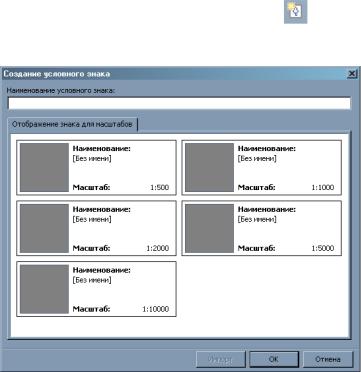
Редактирование ситуации |
201 |
|
|
В открывшемся окне подтвердите удаление выбранной группы. Длятого,чтобыдобавитьусловныйзнаквыберитенеобходимую позициювклассификатореусловныхзнаковвкоторуюнеобходимо добавить условный знак, затем выберите элемент меню Правка
- Добавить условный знак или нажмите кнопку на панели инструментов окна Редактора библиотеки условных знаков.
Откроется диалоговое окно:
Воткрывшемся окне задайте наименование условного знака.
Вполе Отображение знаков для масштабов необходимо задать
отображениеусловногознакадлякаждогоизмасштабов.Дляэтого выберитеполесмасштабоминажмитекнопкуИмпорт.Откроется диалоговое окно:
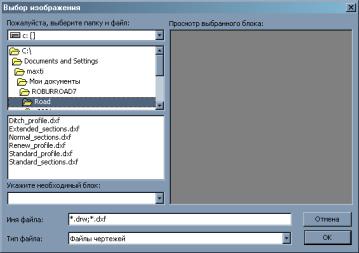
202 |
Глава 4 |
|
|
В качестве отображения условного знака могут быть использованы чертежи и блоки в формате dxf. В поле Искать в необходимо указать диск на котором находится искомый файл. Далеевполевлевойчастиокнавыберитепапкусискомымфайлом и сам файл с блоками. В поле Блоки выберите необходимый блок, при этом в окне просмотра можно будет увидеть изображение условного знака. Нажмите ОК.
Для редактирования условного знака выберите элемент меню
Правка - Редактировать выбранный знак или нажмите на кнопку  . При этом откроется диалоговое окно:
. При этом откроется диалоговое окно:
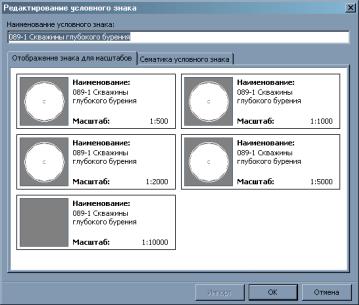
Редактирование ситуации |
203 |
|
|
В поле Наименование условного знака указано название условного знака, которое можно изменить.
На вкладке Отображение знака для масштабов представлены схематические изображения условного знака для различных масштабов. Для изменения изображения нажмите два раза левую кнопку мыши, или на жмите кнпку Импорт, или-же вызовите контекстноеменюнажатиемправойкнопкимыши.Воткрывшемся окне выберите файл чертежа и имя блока в нем и нажмите кнопку ОК. Изображение будет импортировано.
На вкладке Семантика условного знака представлены параметрысемантическойинформации,которыепринеобходимости можно отредактировать.
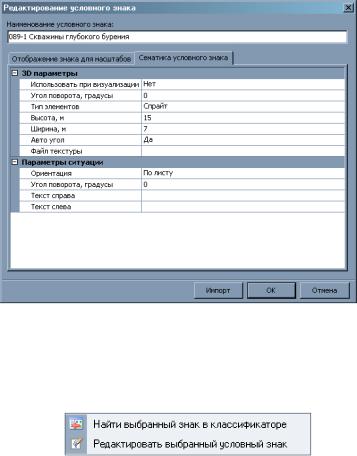
204 |
Глава 4 |
|
|
Для сохранения изменений нажмите кнопку ОК.
Для удаления условного знака выберите пункт Правка -
Удалить выбранный знак или нажмите на кнопку  .
.
При работе с элементами библиотеки имеется возможность вызывать контекстное меню для выбранного элемента нажатием правой кнопки мыши:
Функция Найти выбранный знак в классификаторе,
кнопка на панели окна Библиотеки условных знаков позволяет найти условный знак в классификаторе по его выбранному отображению для конкретного масштаба.
Функция Редактировать выбранный условный знак
позволяет произвести редактирование отображения выбранного условного знака для разных масштабов, а также редактирование его семантической информации.
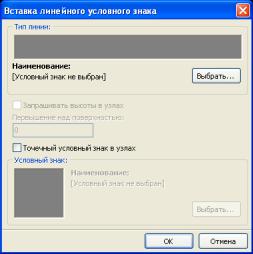
Редактирование ситуации |
205 |
|
|
Назначить линейный объект
Функция предназначена для назначения существующей полилинии линейного условного знака из Библиотеки условных знаков. Для этого необходимо выполнить следующие действия:
1.Нажмите на кнопку  на панели Планшет или выберите пункт меню Ситуация - Планшет - Назначить линейный объект.Откроетсядиалоговоеокновыборалинейныхусловных знаков:
на панели Планшет или выберите пункт меню Ситуация - Планшет - Назначить линейный объект.Откроетсядиалоговоеокновыборалинейныхусловных знаков:
2.На панели Тип линии нажмите кнопку Выбрать. При этом откроется диалоговое окно библиотеки условных знаков:
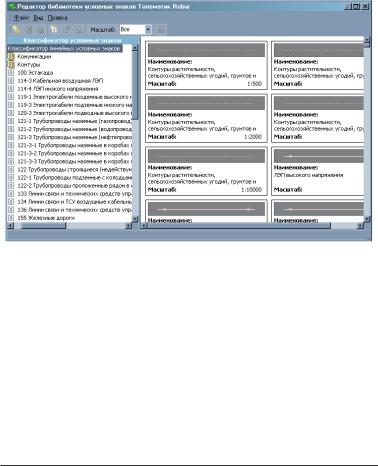
206 |
Глава 4 |
|
|
3.Выберите тип условного знака и нажмите ОК;
4.При необходимости отрисовывать точечные условные знаки в узлах линейного условного знака (например опоры при обозначениилинииЛЭП)необходимоотметитьфлагТочечный условный знак в узлах и на панели Условный знак при помощи нажатия кнопки Выбрать осуществить выбор типа точечного условного знака (см аналогично пункту Вставка точечных условных знаков);
5.Нажмите кнопку ОК. При этом курсор примет форму перекрестья;
6.Выберитеполилинию,которойнеобходимоназначитьлинейный условный знак и нажмите левую кнопку мыши;
7.Для выхода из режима нажмите правую кнопку мыши.
Примечание. Иногда возникает необходимость присвоить узлам двухмерной полилинии (линейному объекту) высотные отметки рельефа. Для этого выберите меню Ситуация-Полили-
нии-Спроецировать полилинию на поверхность, откроется диалоговое окно, задайте значение превышения и нажмите ОК.
Ввести линейный объект
Функция позволяет задать линейный условный знак. Для этого необходимо выполнить следующие действия:
1. Нажмите на кнопку  на панели Планшет или выберите
на панели Планшет или выберите
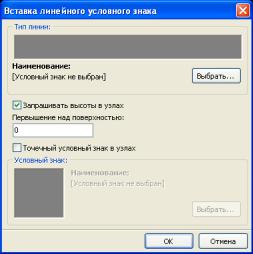
Редактирование ситуации |
207 |
|
|
пункт меню Ситуация-Планшет-Ввестилинейныйобъект.
Откроется диалоговое окно:
2.Выберите тип линейного условного знака при помощи кнопки
Выбрать на панели Тип линии;
3.Отметьте флаг Точечный условный знак в узлах - если необходимо, чтобы в каждом узле линейного условного знака находился точечный условный знак, и выберите его с помощью нажатия кнопки Выбрать на панели Условный знак;
4.Нажмите кнопку ОК. При этом курсор примет форму перекрестья;
5.Задайте узлы линейного условного знака нажатием левой кнопки. Для завершения ввода нажмите правую кнопку мыши. При этом, если был отмечен флаг Запрашивать высоты в узлах,топрикаждомзаданииузлабудетпоявлятьсядиалоговое окно, в которое необходимо ввести отметку узла:
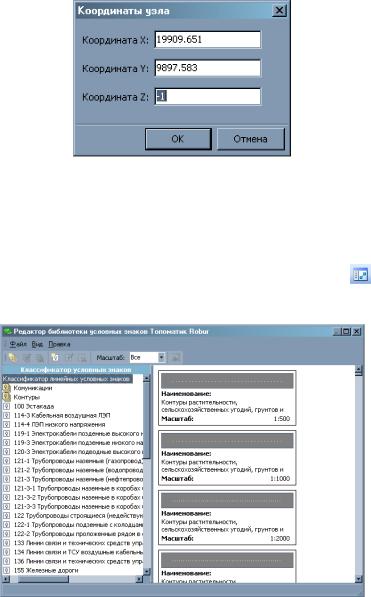
208 |
Глава 4 |
|
|
После ввода отметки нажмите кнопку ОК.
6. Для выхода из режима нажмите правую кнопку мыши.
Библиотека линейных условных знаков
Для просмотра, редактирования и пополнения линейных условных знаков выберите элемент меню Ситуация - Планшет
-Библиотекалинейныхусловныхзнаковилинажмитекнопку на панели инструментов окна План. Откроется диалоговое окно редактора площадных условных знаков:
Работа по созданию и редактированию групп условных знаков в библиотеке линейных объектов практически не отличается от
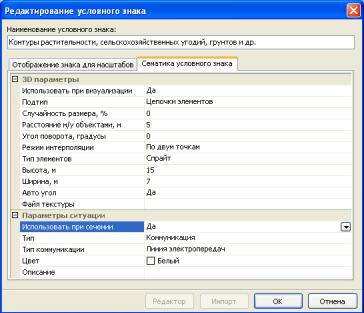
Редактирование ситуации |
209 |
|
|
аналогичных операций в библиотеке точечных объектов (см.
пункт Библиотека точечных условных знаков). Отличительной особенностью от точечного условного знака является то, что линейный условный знак можно отобразить на профилях при пересечении с подобъектом.
Для этого в окне Редактирование условного знака на вкладке СемантикаусловногознакавполеПараметрыситуациивыбрать Да, напротив опции Использовать при сечении, раскроется дополнительный список параметров, относящихся к отображению условного знака на продольном и поперечном профилях.
Однако, при создании линейного условного знака может возникнуть необходимость в создании для него специального типа линии. Для этой цели в Robur встроен специальный редактор типов линии. Для создания линейного условного знака с помощью встроенного редактора типа линий необходимо выполнить следующие действия:
1. Нажмите на кнопку  или выберите пункт меню Правка - Добавить условный знак для создания нового линейного условного знака. Откроется диалоговое окно:
или выберите пункт меню Правка - Добавить условный знак для создания нового линейного условного знака. Откроется диалоговое окно:
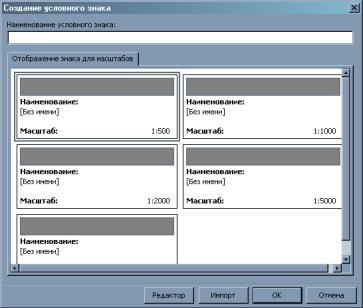
210 |
Глава 4 |
|
|
2.Введите название условного знака в поле Наименование условного знака;
3.Если у вас имеется необходимый тип линии в файле формата *.tshl, то вы можете воспользоваться процедурой импорта типа линии из этого файла. В этом случае переходите к пункту 8 данного описания. Если файл с необходимым типом линии отсутствует, то необходимо воспользоваться редактором типа линий. Для этого выберите масштаб условного знака и щелките два раза левой кнопкой мыши или нажмите кнопку Импорт. Откроется окно редактора типа линий:
